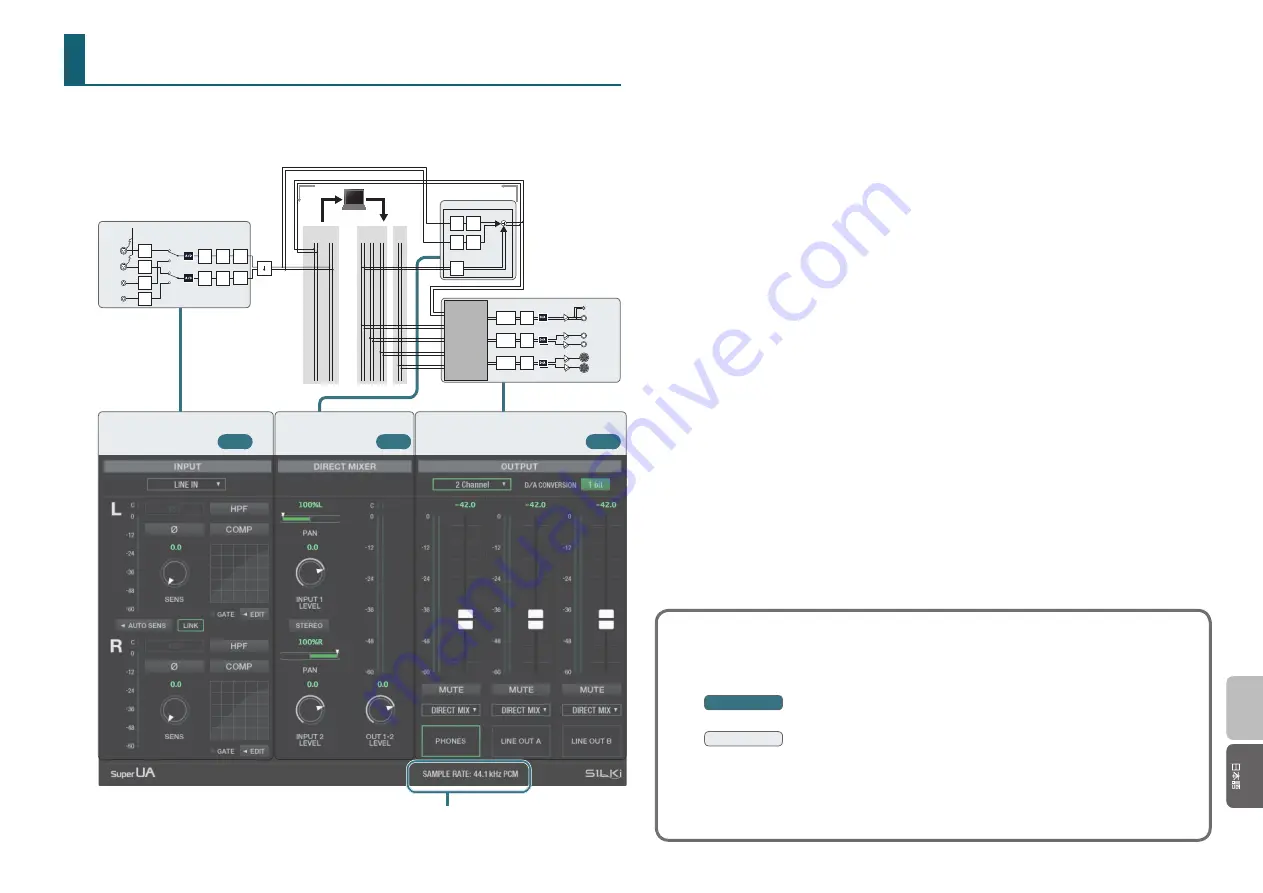
3
English
Super UA の内部ブロック
Super UA は、入力音と出力音を調整できます。また、入力端子から入力した音とパソコンからの再
生音のバランスを、ダイレクト・ミキサーで調節することができます。
シグナル・フロー図について、詳しくは P.13 をご覧ください。
To USB
From USB
1-2
MONITOR
1-2
1-2
5-6
3-4
PCM
DSD
OUT
OUT
IN
PATCH BAY
LINE OUT B L
LINE OUT B R
LINE OUT A L
LINE OUT A R
MUTE
PHONES
MUTE
MUTE
VOLUME
VOLUME
VOLUME
PHONES
DIRECT MIXER
PAN
LEVEL
PAN
LEVEL
LEVEL
MIC 1
MIC 2
LINE IN L
LINE IN R
Ф
COMP
48V
SENS
HPF
SENS
SENS
SENS
Down
sampling
Ф
COMP
HPF
入力設定
ダイレクト・ミキサー
出力設定
SAMPLE RATE:現在のサンプリング周波数が表示されます。
入力設定
プリアンプで入力感度を設定できます。入力感度を自動で設定することもできます。さらに、コンプレッ
サー、ロー・カットや極性の切り替えも設定できます。
また、MIC 1、2 端子はファンタム電源に対応しています。MIC 1、2 端子に対して個別にオン/オ
フできるので、ダイナミック・マイクやコンデンサー・マイクを柔軟に組み合わせてマイク・セッティ
ングが可能です。
ダイレクト・ミキサー
ダイレクト・ミキサーは、MIC 1、2 や LINE IN それぞれの端子やパソコンからの再生チャンネルな
どのソースごとに、レベル、パンなどを個別に設定できるキュー・ミキサーになっています。
入力端子から入力した音とパソコンからの再生音のバランスを調整することができます。
バランスを調整することで、MIC 1、2 や LINE IN それぞれの端子から入力したオーディオ信号を、
パソコンを介さずにモニターに直接出力できます。
出力設定
ダイレクト・ミキサーの出力先、パソコンからの再生チャンネルの出力先を用途に応じて割り当てるこ
とができます。
サンプリング周波数について
Super UA のサンプリング周波数は、再生するオーディオ・データまたは録音するときの
DAW ソフトウェアの設定によって自動で切り替わります。
また、ドライバーの設定画面から手動で切り替えることもできます。
Windows
詳しくは、ドライバーの README をご覧ください。
Mac
Finder で[アプリケーション]、
[ユーティリティ]フォルダーを順に開いて[Audio MIDI 設定]
をダブルクリックします。そして、[ウインドウ]メニューからオーディオのウインドウを開き
ます。
※ サンプリング周波数が切り替わったとき、小さな POP ノイズが聞こえることがありますが、
故障ではありません。

























